今回の記事ではTwitterでお気に入りのユーザーを「 リスト化 」する機能について解説していきます。
Twitterをさらに快適に利用したい、お目当てのユーザーを一覧にして管理したいという人は今回の記事をぜひ参考にしてみて下さい。
◆フォロワーを増やしたい方におすすめのツール
SocialDogをおすすめする方
- 効率よくフォロワーを増やしたい方
- Twitter アカウントの毎日の運用を省力化したい方
- フォロワーの定着率を上げたい方 など
今なら完全無料で下記の有料プランが14日間使えます!
■個人向け
- Liteプラン:無料
- Lite+プラン:980円
■企業向け
- Proプラン:4980円
- Businessプラン:9800円
無料でのご利用はこちら!
フォロワーを増やすなら!SocialDog
Twitterのリスト機能とは

Twitterのリスト機能は数あるアカウントをそれぞれ「 特定のグループ 」に分けて管理できる機能です。
このリストのタイムラインにはリストに追加されたアカウントのツイートのみ表示されます。ジャンル別や情報収集したいアカウント、リアルな友達だけをリスト化するのがおすすめです。
またフォロワー数が多く、見たい情報を追うことが難しい人にもおすすめの機能といえます。
自分でリストを作成し公開・非公開設定ができる他、他のユーザーが作成したリストを保存することも可能です。
なお一つのアカウントが作成できるリストは1,000件までで、一つのリストに追加できるアカウントは5,000件までとなっています。
リスト上のタイムラインには広告が表示されなかったり、「 〇〇さんがいいねしました 」という表示がされないのも特徴です。

引用:ツイッター(Twitter)リストとは?作り方・非公開のやり方
Twitterのリスト機能の作成方法と使い方

では実際にTwitterアプリでリストを作成する手順を解説していきます。
IOS版とAndroid版で大きな違いはありませんが、一部仕様が異なる点もあるので、明記してある内容を参考にして下さい。
リストの作成方法
Twitterアプリのホーム画面で左上のアイコンをタップします。

ツイッター(Twitter)リストとは?作り方・非公開のやり方
サイドメニューが表示されるので「 リスト 」をタップします。

ツイッター(Twitter)リストとは?作り方・非公開のやり方
初めてリストを作成する場合は画面中央の「 リストを作成 」か、右下の「 リスト追加アイコン 」をタップしましょう。

ツイッター(Twitter)リストとは?作り方・非公開のやり方
次に「 リスト名 」を入力します。日本語だけでなく絵文字も使えるので、自分のお気に入りの名前を設定しましょう。
リスト名を設定したら下にスクロールしていきます。

ツイッター(Twitter)リストとは?作り方・非公開のやり方
公開リストと非公開リストの違い
画面を下にスクロールしていくと「 非公開 」という項目がでてきます。
リストを非公開に設定しない場合、他のユーザーからもリストを閲覧することが可能になってしまいあます。
そのため、もし人に見られたくないリストを作成する場合は必ず「 非公開 」に設定することを忘れないようにしましょう。
また、リストを非公開にしていない場合リストに追加されたアカウントに通知が届きます。
自分が使用しているアカウントが「 鍵アカウント 」の場合、リストを「 公開 」にしていると鍵アカウントで繋がっているユーザーは閲覧可能です。
「 非公開 」にしている場合は完全に自分しか閲覧することができません。
非公開に設定する際iOS版では非公開のスイッチをオンにし、Android版では非公開にチェックを入れることで設定可能です。

ツイッター(Twitter)リストとは?作り方・非公開のやり方
リストにユーザーを追加する際、リスト名に応じてユーザーを提案してくれるので、気になるアカウントがあれば候補から「 追加する 」を選択することでリストに追加できます。
また、キーワードで検索し同様に追加することも可能です。

ツイッター(Twitter)リストとは?作り方・非公開のやり方
しかし、この方法では既にフォローしている人をリストに追加するのはひと手間かかってしまいます。
ユーザー名で検索しても表示されなかったり、ユーザーIDを覚えていない場合があるからです。
リストにフォローしている(されている)アカウントを追加する
自分がフォローしているユーザーや自分のフォロワーをリストに追加する際便利な方法を紹介していきます。
Twitterのホーム画面から画面を右にスワイプするとメニュー画面が表示されるので「フォロー 」の項目をタップします。

ツイッター(Twitter)リストとは?作り方・非公開のやり方
フォローしているユーザーの中からリストに追加したいユーザーを選択します。

ツイッター(Twitter)リストとは?作り方・非公開のやり方
そのユーザーのプロフィール画面で右上に表示されるサブメニューアイコンをタップします。

ツイッター(Twitter)リストとは?作り方・非公開のやり方
表示されたメニューの「 リストへ追加または削除 」をタップします。

ツイッター(Twitter)リストとは?作り方・非公開のやり方
追加したいリストを選択し「 完了 」をタップすればリストに追加されます。
なお、追加するリストは複数選択することが可能です。
リストからアカウントを削除する
削除したいユーザーが追加されているリストを選択します。

ツイッター(Twitter)リストとは?作り方・非公開のやり方
「 リストを編集 」をタップします。

ツイッター(Twitter)リストとは?作り方・非公開のやり方
「 メンバーを管理 」を選択します。

ツイッター(Twitter)リストとは?作り方・非公開のやり方
削除したいユーザーの右に表示されている「 削除 」をタップします。

ツイッター(Twitter)リストとは?作り方・非公開のやり方
通知&フォローをせずにリストへ追加する方法
リストへの追加は、必ずしもフォローするまたはフォローしてもらう必要はないのです。
自分で非公開リストを作成し、そこへ追加することで相手に知られることなく相手のツイートなどを追うことができます。
リストへ追加したいユーザーを検索やタイムラインで表示したらアイコンをタップします。

ツイッター(Twitter)リストとは?作り方・非公開のやり方
右上のサブメニューから「 リストへ追加または削除 」をタップします。

ツイッター(Twitter)リストとは?作り方・非公開のやり方
そのユーザーを「 非公開リスト 」に追加し、完了をタップすれば相手に通知が届くことなくリストに追加することができます。

ツイッター(Twitter)リストとは?作り方・非公開のやり方
他のユーザーにリスト追加されることもある
他のユーザーが自分のアカウントをリストへ追加することも可能です。
その場合「 〇〇さんがあなたをリスト▲▲に追加しました 」と通知が届き、リストに追加したユーザーの名前とリスト名が表示されます。
なお、先程解説した「 非公開 」リストへ追加した場合は自分に通知が届くことはありません。
自分がフォローしていない知らないユーザーからリストへ追加されるのが嫌であれば「 ブロック 」するのも一つの手です。
ピン留めでホームに追加する
リストに毎回アクセスするのが面倒な場合は、よく閲覧するリストをホーム画面のダブに固定する方法があります。
ただしPCのTwitterではホーム画面に表示されないためTweetDeckを利用するのが便利です。
リストの一覧で「 ピン 」をタップすると、ホームのセクションに追加されます。

ツイッター(Twitter)リストとは?作り方・非公開のやり方
ピン留めするとホーム画面の上部にタブとして追加され、タップするか画面全体をスワイプすることでリストに素早くアクセスすることが可能となります。

ツイッター(Twitter)リストとは?作り方・非公開のやり方
Twitterのリストを共有する方法
TwitterのリストのURLをコピー&ペーストするだけで簡単に他のユーザーにリストを共有することができます。


ブラウザ版のTwitterを開き、自分のリストから共有するリストへ進みます。
ブラウザのアドレスバーに表示されるURLをコピーし、共有したいユーザーへのダイレクトメッセージに貼り付けて送信することでリストを共有することができます。

Twitterのリストを削除する方法
自分が作成したリスト自体を削除するためには、Twitterのプロフィールからメニューを開き「 リスト 」をタップします。

「 登録している 」の中に自分が作成したリストとフォローしている他のユーザーが作成したリストが表示されます。

リスト一覧から編集または削除するリストを選択し「 編集 」をタップします。

削除する際は「 リスト削除 」を選択し「 このリストを削除してもよろしいですか? 」と表示されたらリストを削除を選択します。

他のユーザーのリストを保存・フォローする

Twitterにおいてリストは自分で作成するだけでなく、他のユーザーが作成したリストを閲覧することも可能です。
その際よく閲覧するリストは、自分が作成したリスト同様保存・フォローすることによって素早くそのリストへアクセスすることができます。
あくまでリストを保存するだけで、その対象アカウントをフォローする必要はないため相手に通知が届くこともありません。


まず対象アカウントのプロフィール表示画面からメニューボタンをタップし「 リスト表示 」を選択します。


保存したいリストを選択したら、次のページで「 リストを保存する 」をタップしリストをフォローします。
リストに追加出来ないときの対処法は?
リストを作成したのに、なぜか追加できないことがあります。どのような原因があるのでしょうか。5つの原因が考えられます。
フォロー承認されていない鍵アカウント
相手が鍵アカウントで自分がフォロー承認されていない場合、そのアカウントはリストに追加することはできません。
相手にブロックされている
相手が自分をブロックしている場合、そのアカウントはリストに追加することはできません。
一気にたくさんのアカウントをリストに登録している
いくつまで、というのはわかっていませんが、あまりにも沢山のアカウントをリストに追加しようとしている場合には新たにリストに追加することができないことがあります。
リストに5,000人のアカウントを追加している
1つのリストには5,000人までしかアカウントを追加することができないため、それ以上のアカウントを追加しようとしても追加することができません。
アプリの不具合
アプリの不具合が起きている場合、リストに追加することができないことがあります。不具合の回復を待つか、アプリの再インストールをしてから再度試してみましょう。
リスト作成時に「問題が発生しました」と表示される時の対処法
▼リスト作成時にこのように「問題が発生しました」と表示されるときがあります。
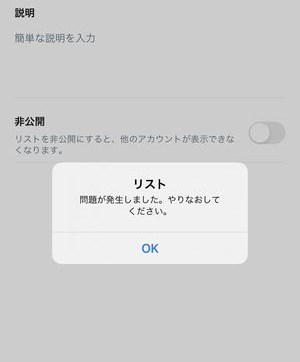
ストレートに「やりなおしてください」と表示され、画面を戻ってみても確かにリストは確認できません。
実はこの時既にリストは作成されており、Twitterアプリを再起動するだけで、作成されたリストを確認することができますので、お試しください。
リストに追加されない場合の対処法

Twitterで気になるアカウントをリストに追加しようとしたのに追加できない場合の対処法について解説していきます。
リストに追加できない場合の原因には以下のようなものがあげられます。
- フォローを承認されていない鍵アカウント
- 相手にブロックされている
- 一度にたくさんのアカウントをリストに登録している
- リストの上限に達した
- そもそもアプリの不具合
これらのケースに該当する場合リスト追加が正常に行われない可能性があるので、確認してみましょう。
順番に解説していきます。
フォローを承認されていない鍵付きアカウントの場合
フォローを承認されていない鍵付きアカウント(通称鍵アカ)の場合、フォローの許可が降りるまではリストに追加しても閲覧することができません。
そのためリストに追加しようとすると「 このアカウントはリストに追加できません 」とメッセージが出るため、そもそもリスト追加自体が不可能となっています。

まずは対象のアカウントからフォローの承認が得られるまで待ちましょう。
相手にブロックされている
「 リストに追加する 」という表示自体出ない場合は、相手にブロックされている可能性が高いです。
そのような場合は相手のプロフィール画面に進むと「 ブロックされています 」と表示されていますので確認をしてみて下さい。
何か相手にとって不快な思いをさせてしまったのか間違ってブロックされてしまったのか原因は様々ですが、それ以上はアクションを起こさないほうが良いでしょう。

一度にたくさんのアカウントをリストに登録している
目に付いた気になるアカウントを片っ端から短時間でリストに登録していませんか?
Twitterではフォローやいいねも同様、リスト追加も短時間に大量に行ってしまうと「 スパム認定 」されてしまう場合があります。
そうなると一時的に機能の制限がかかり、しばらく時間が経過するまでそういった動作が行えない状態になってしまうのです。
そのため、短時間に大量のアカウントにアクションを起こすのは控えておいたほうが良いといえるでしょう。
リストの上限に達した
一つのリストに追加できるアカウントの数は5,000です。なかなか上限に達してしまう場合は少ないですが、念の為リストに追加しているアカウントの数を確認してみましょう。
そもそもアプリの不具合
Twitterはたまにシステム障害を起こすことがあるので、そのような状態だと正常にリスト追加が行えていない可能性があります。
そういった時には、一度アプリを閉じてサイド読み込んでみるかしばらく時間を空けてもう一度アプリを立ち上げてみましょう。
内部的にはリスト追加がされていても、それが反映されるまでに時間がかかっている場合も多いです。
基本的にはそのような障害は時間の経過で解決する場合が大半なので、特に慌てず経過を観察しましょう。
まとめ

Twitterのリスト機能はフォロワーを管理したりグループ分けしたい人にとっては便利な機能です。
相手に通知を送りたくない場合は非公開リストに追加すれば良いので、フォロワー数を増やしたくない人でも気軽に気になるアカウントの情報を閲覧しやすい環境を作ることができます。
ある程度Twitterに慣れてきてフォロー数・フォロワー数が増えてきたら、リスト機能を使ってジャンルごとにユーザーをグループ分けするとタイムラインがスッキリするのでおすすめです。
特にリスト化せず様々なジャンルのユーザーのツイートがタイムライン上に載っていると、本当に見たい情報を見逃すことにも繋がります。
それぞれリスト化して情報を整理することで、よりTwitterを快適に利用することが可能です。
◆フォロワーを増やしたい方におすすめのツール
SocialDogをおすすめする方
- 効率よくフォロワーを増やしたい方
- Twitter アカウントの毎日の運用を省力化したい方
- フォロワーの定着率を上げたい方 など
今なら完全無料で下記の有料プランが14日間使えます!
■個人向け
- Liteプラン:無料
- Lite+プラン:980円
■企業向け
- Proプラン:4980円
- Businessプラン:9800円
無料でのご利用はこちら!
フォロワーを増やすなら!SocialDog
